W S A D och piltangenterna är inkopplade i Windows 10

Du måste ha märkt att när du spelar spel kan W, A, S och D användas för samma funktion som de fyra piltangenterna. Anledningen till att sådan funktionalitet är tillåten i första hand är att den gör rörelse i spel och vissa applikationer lättare med vänstra handen.

Men många användare har rapporterat att medan de använder systemet normalt, WASD och piltangenterna är omkopplade. Det här inlägget visar hur du kan ändra WASD till piltangenterna om de har blivit tända på Windows PC.
WASD och piltangenterna är omkopplade
De möjliga orsakerna till problemet kan vara enligt följande:
- En spelapplikation (eller någon annan applikation) som använder WASD-tangenterna kan ha ändrats detsamma.
- Vissa skadliga program kan ha orsakat problemet.
- Tangentbordet stöder inte USB 3.0.
- Alternativnyckelsystemet kan vara aktiverat.
Försök starta om systemet och kontrollera om det hjälper. Om inte, försök följande lösningar i följd för att lösa problemet:
- Kör felsökaren för maskinvara och enheter
- Avinstallera alla program som orsakar växling av tangenterna
- Uppdatera tangentbordets drivrutiner
- Kontrollera om tangentbordet har en specialfunktion som byter knapparna.
1] Kör felsökaren för maskinvara och enheter
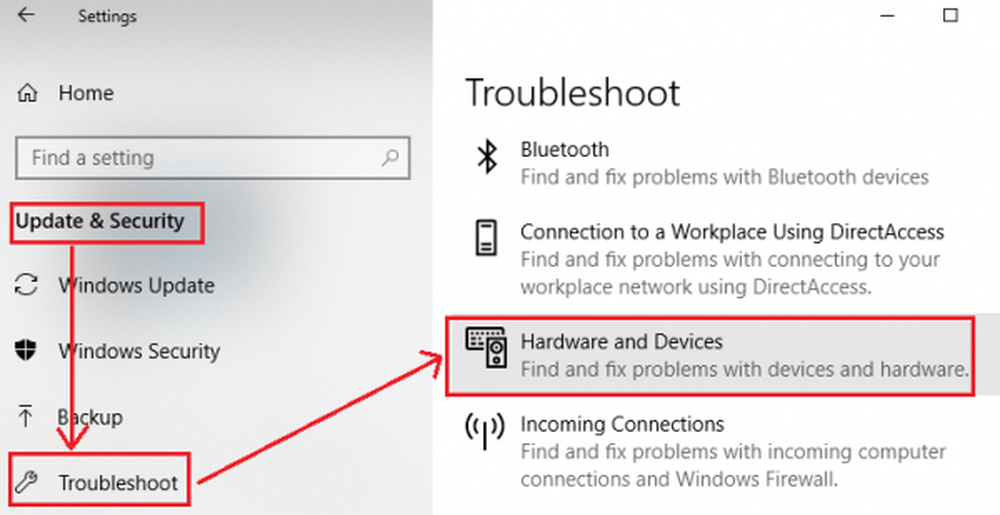
Gå till Start> Inställningar> Uppdateringar och Säkerhet> Felsök. Välj felsökaren Maskinvara och enheter.
2] Avinstallera alla program som orsakar växling av tangenterna
Om du känner till ett spelprogram eller någon annan applikation som orsakar växling av nycklarna, avinstallera den, åtminstone tillfälligt.
För att avinstallera ett program, tryck på Win + R för att öppna fönstret Kör och skriv kommandot appwiz.cpl. Tryck på Enter för att öppna fönstret Program och funktioner.
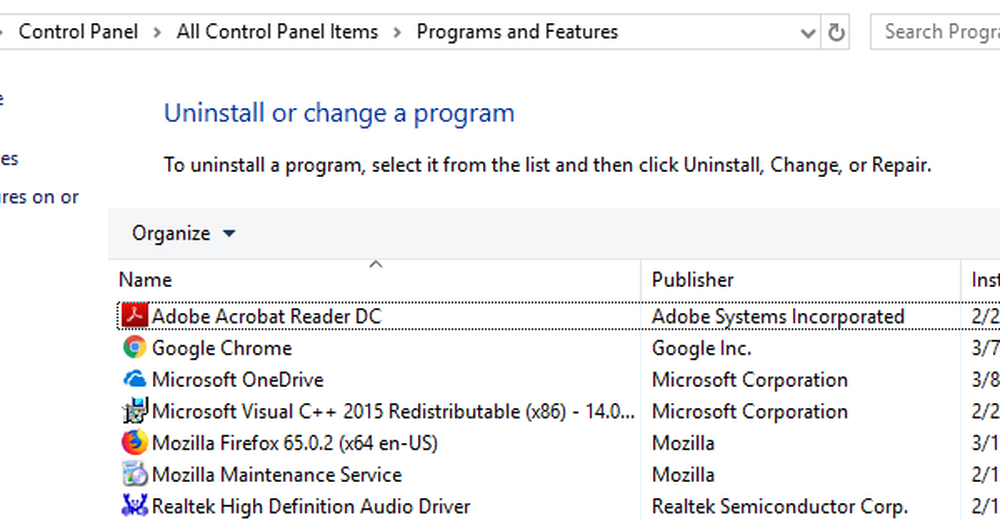
Högerklicka på det potentiellt besvärliga programmet och välj Avinstallera.
3] Uppdatera tangentbordets drivrutiner
Uppdatering av tangentbordets drivrutiner kan vara en bra lösning, speciellt om du använder ett externt tangentbord.
Tryck på Win + R för att öppna fönstret Kör och skriv kommandot devmgmt.msc. Tryck på Enter för att öppna Enhetshanteraren.
Utvid listan över tangentbordskort och högerklicka på din drivrutin.
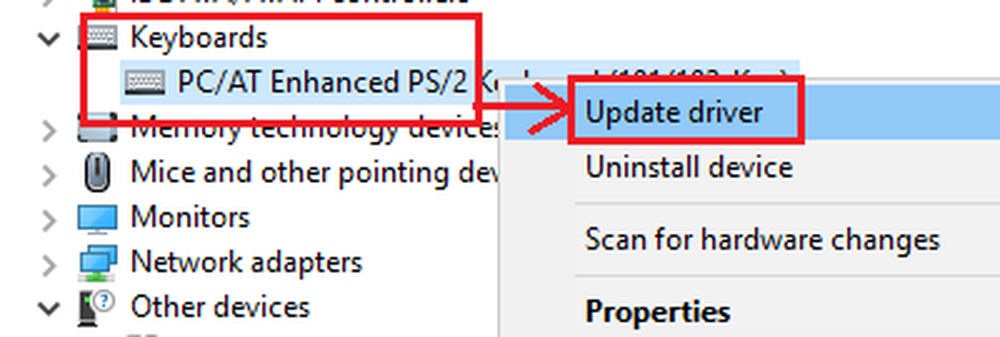
Välj Uppdatera drivrutinen.
4] Kontrollera om tangentbordet har en specialfunktion som byter tangenterna
Användarna har rapporterat att nycklarna blev växlade när pressen Fn + Windows-tangenten. Detta var en speciell funktion på tangentbordet. Du kan trycka på samma nycklar igen för att vända om felaktigheterna.
Hoppas något hjälper!



